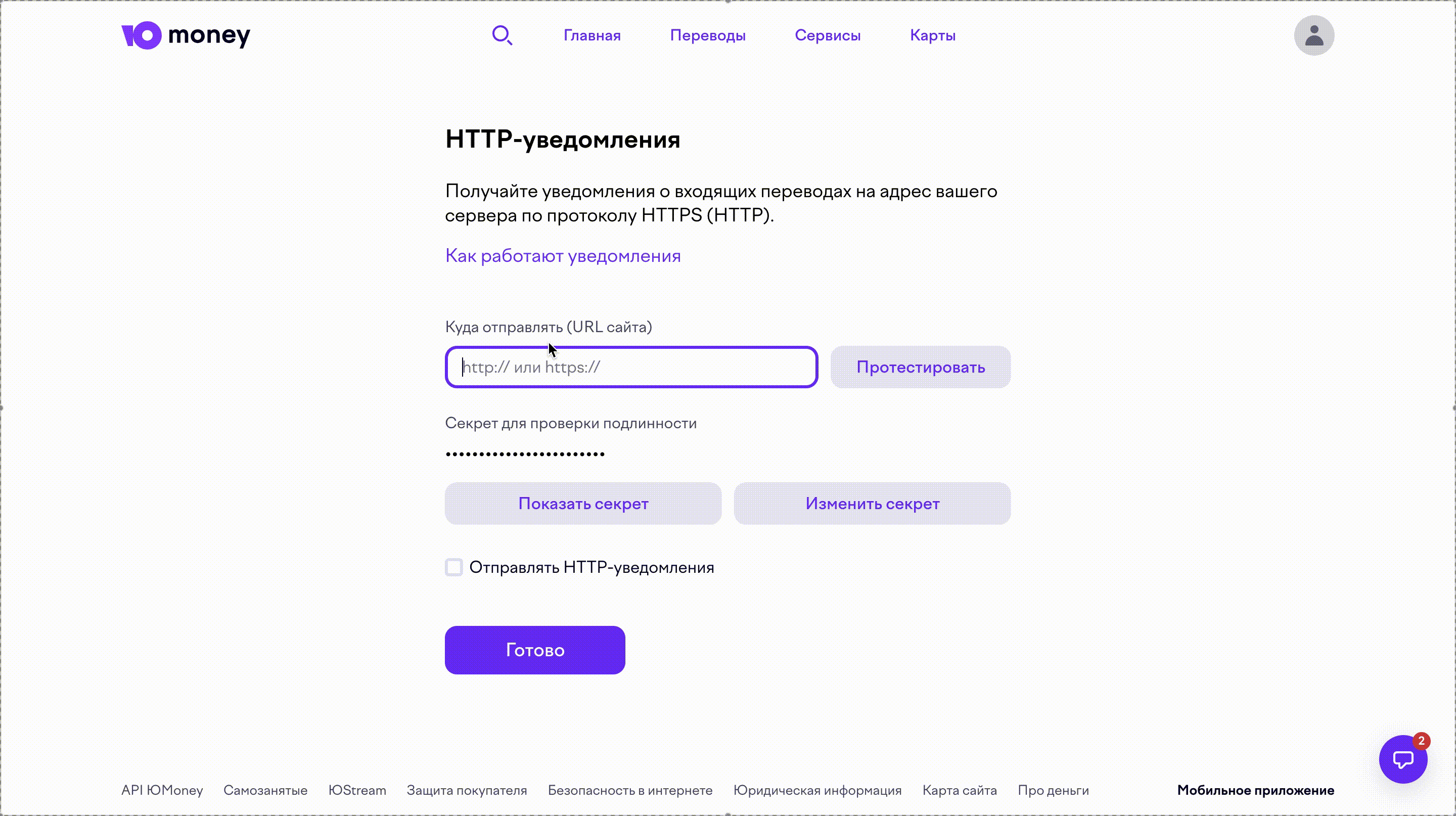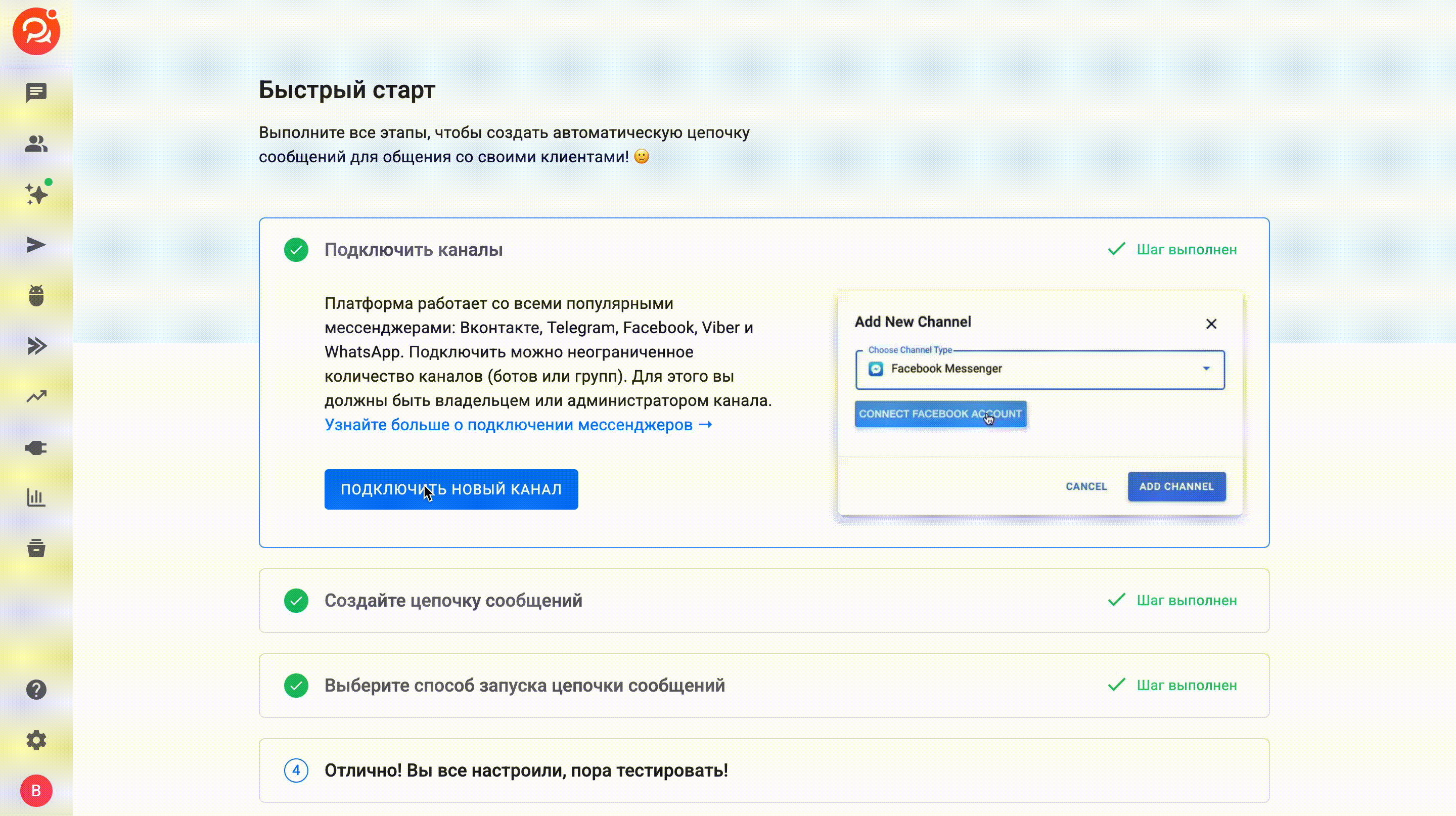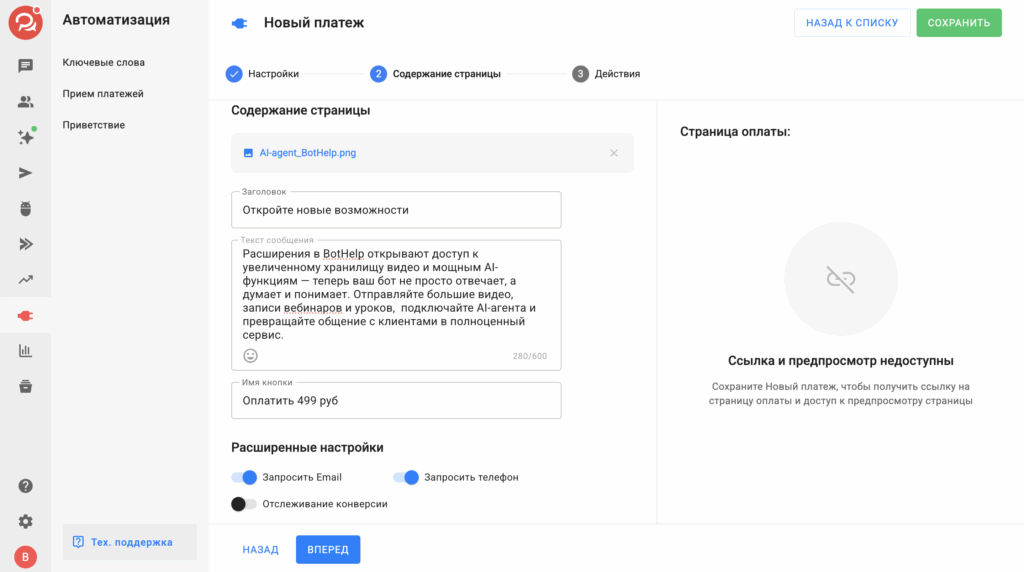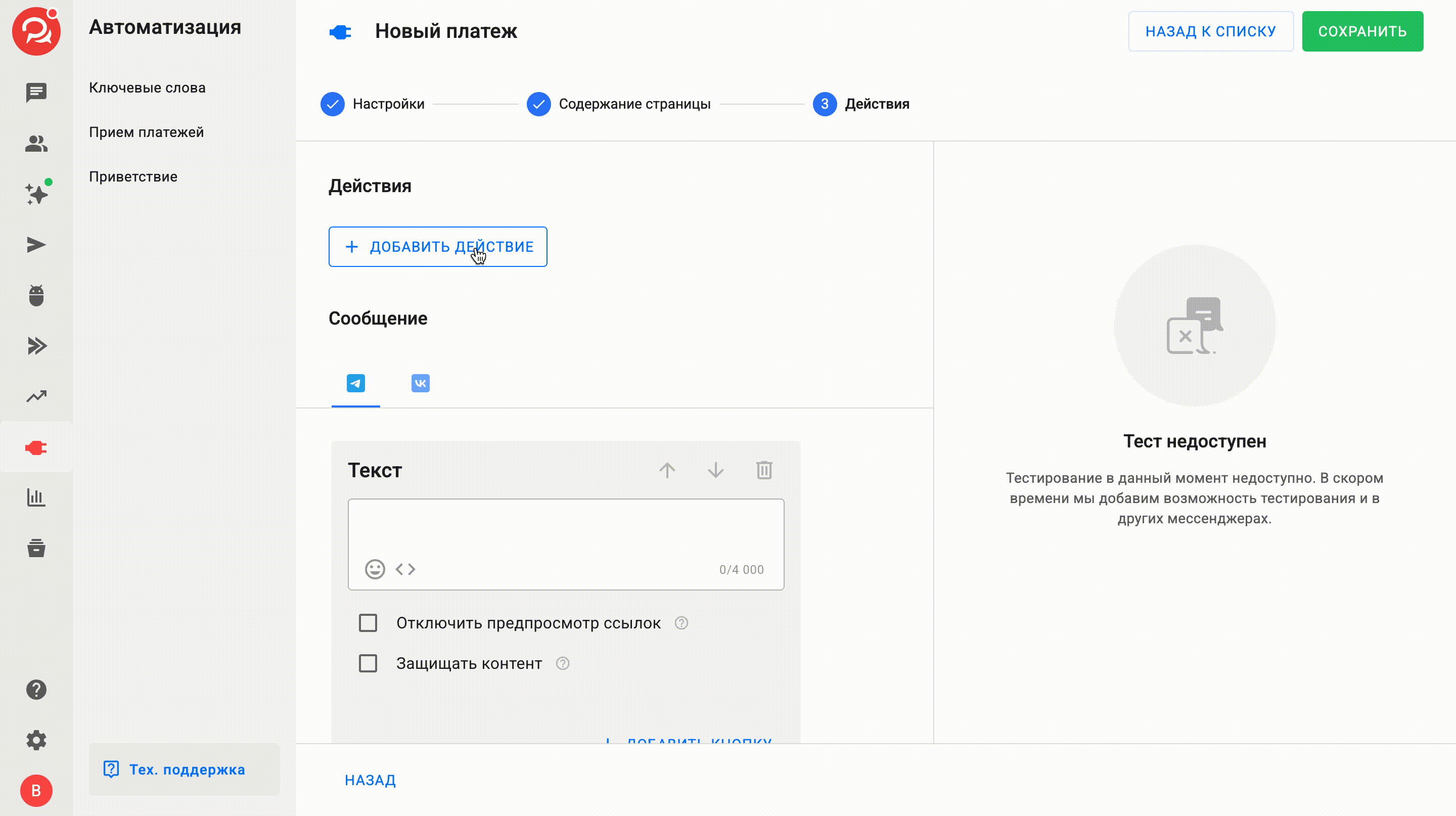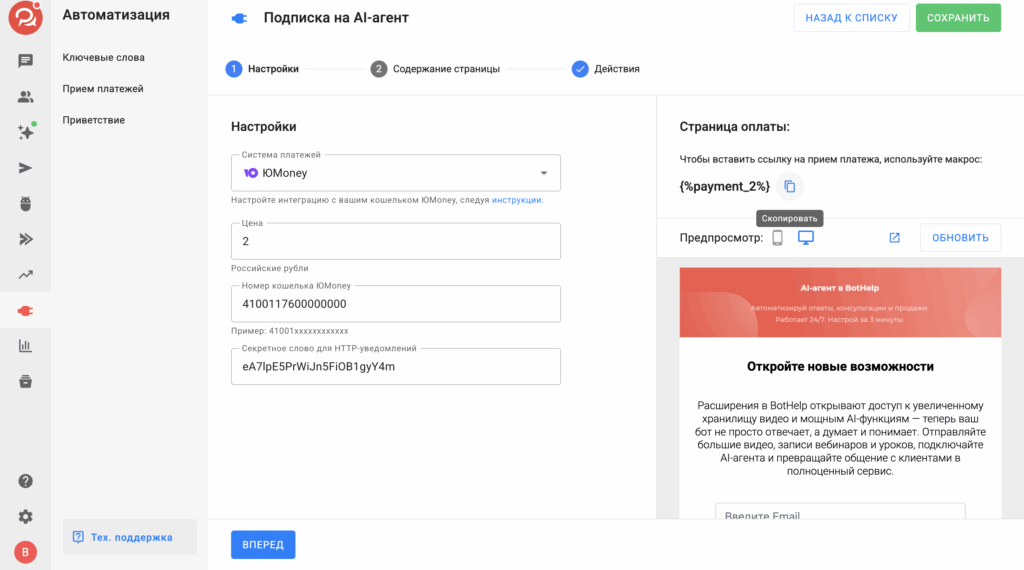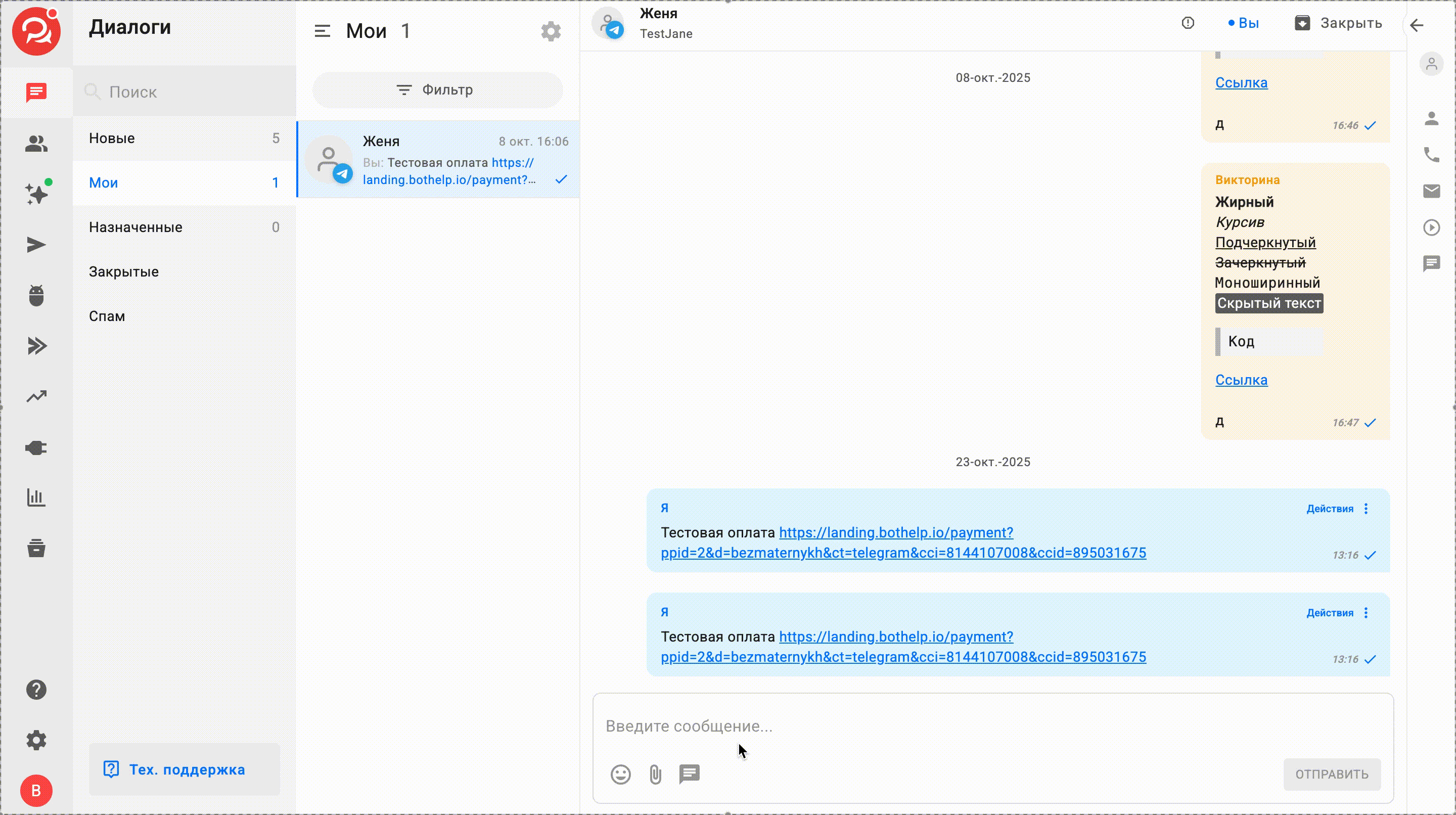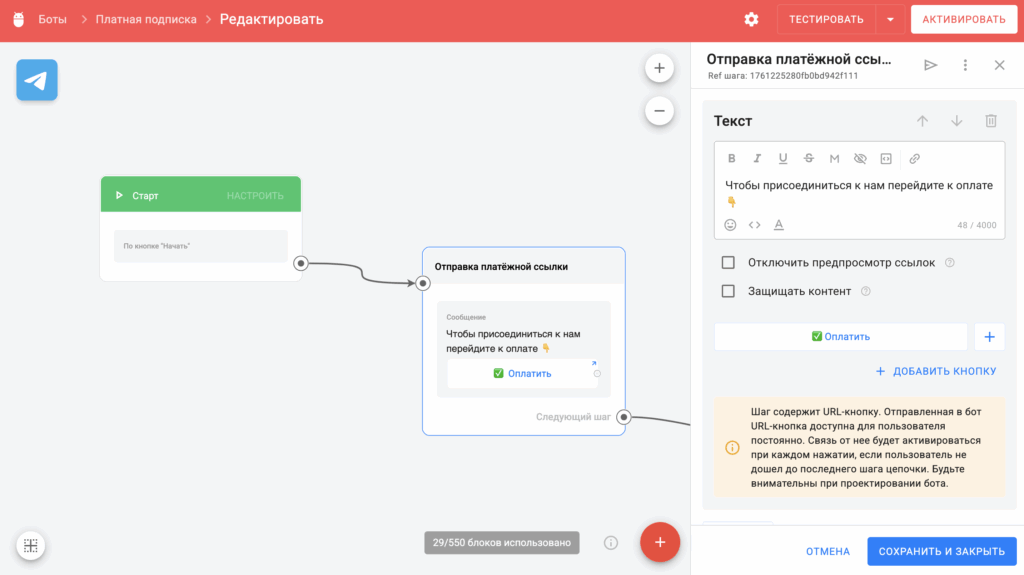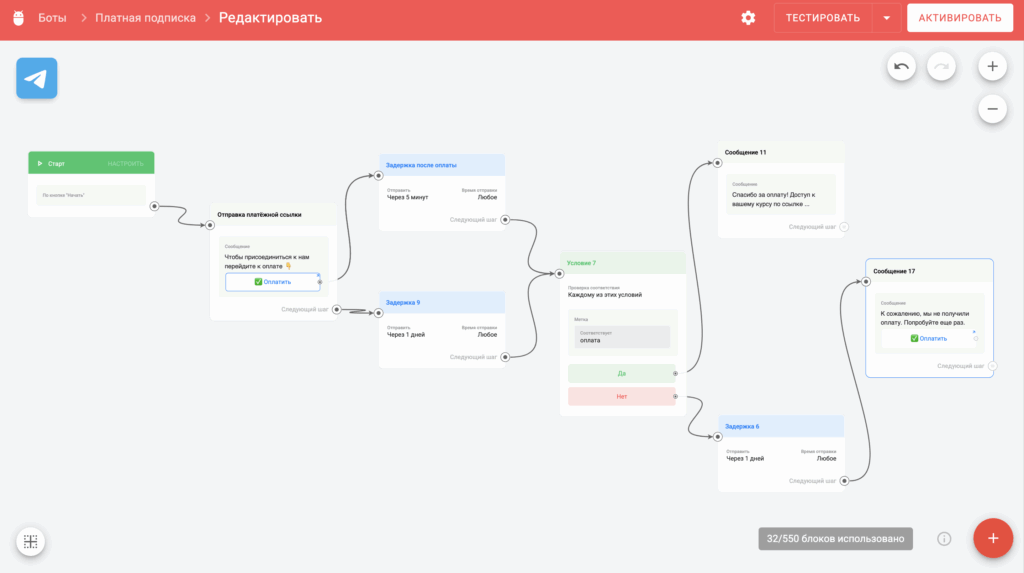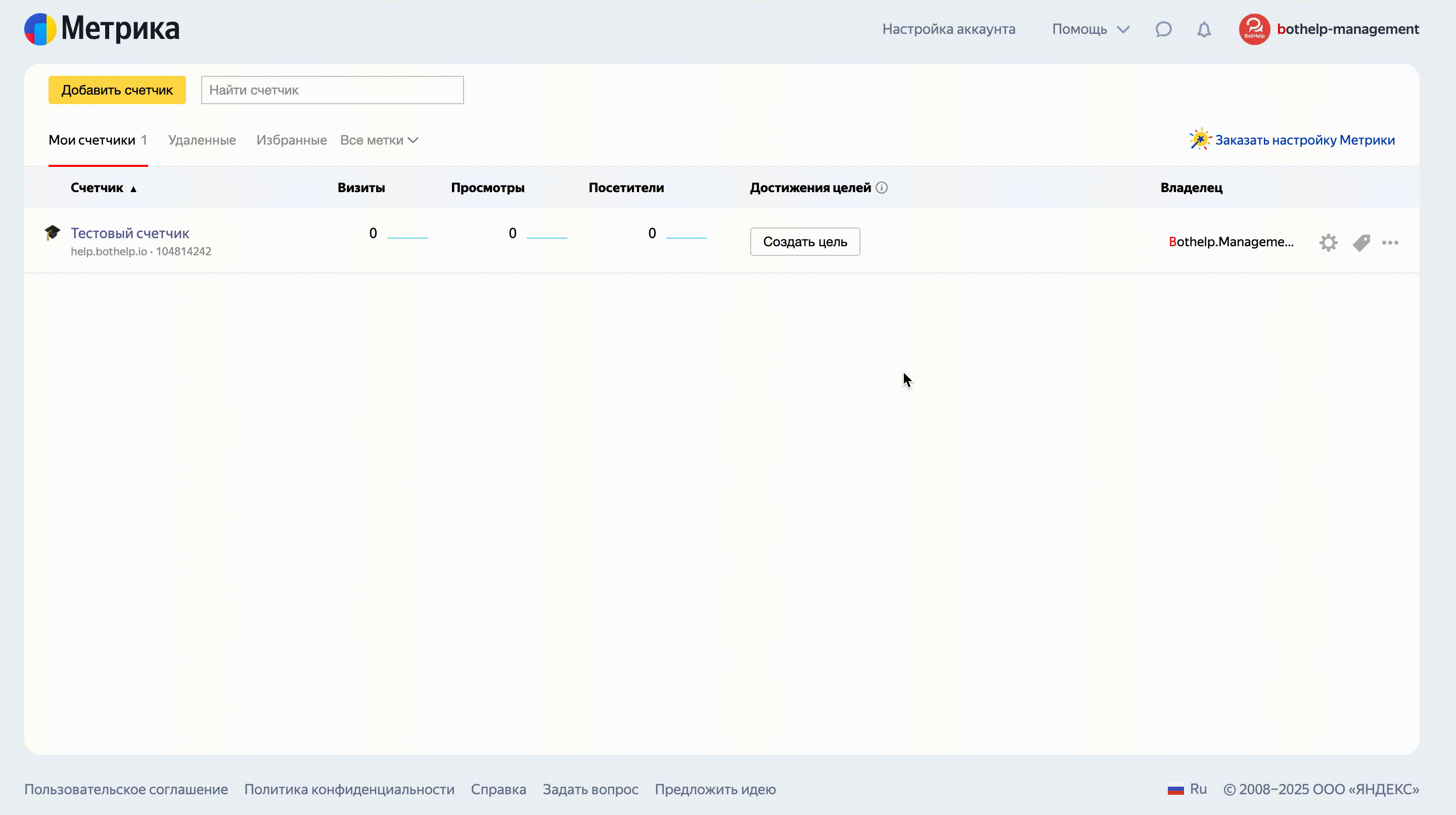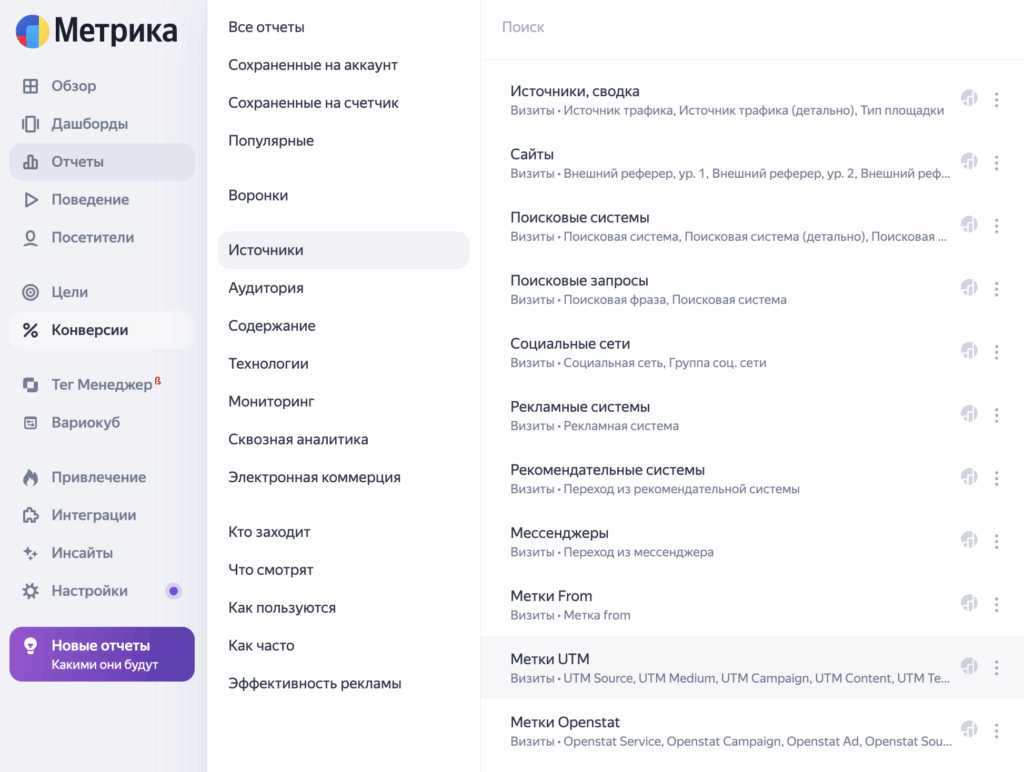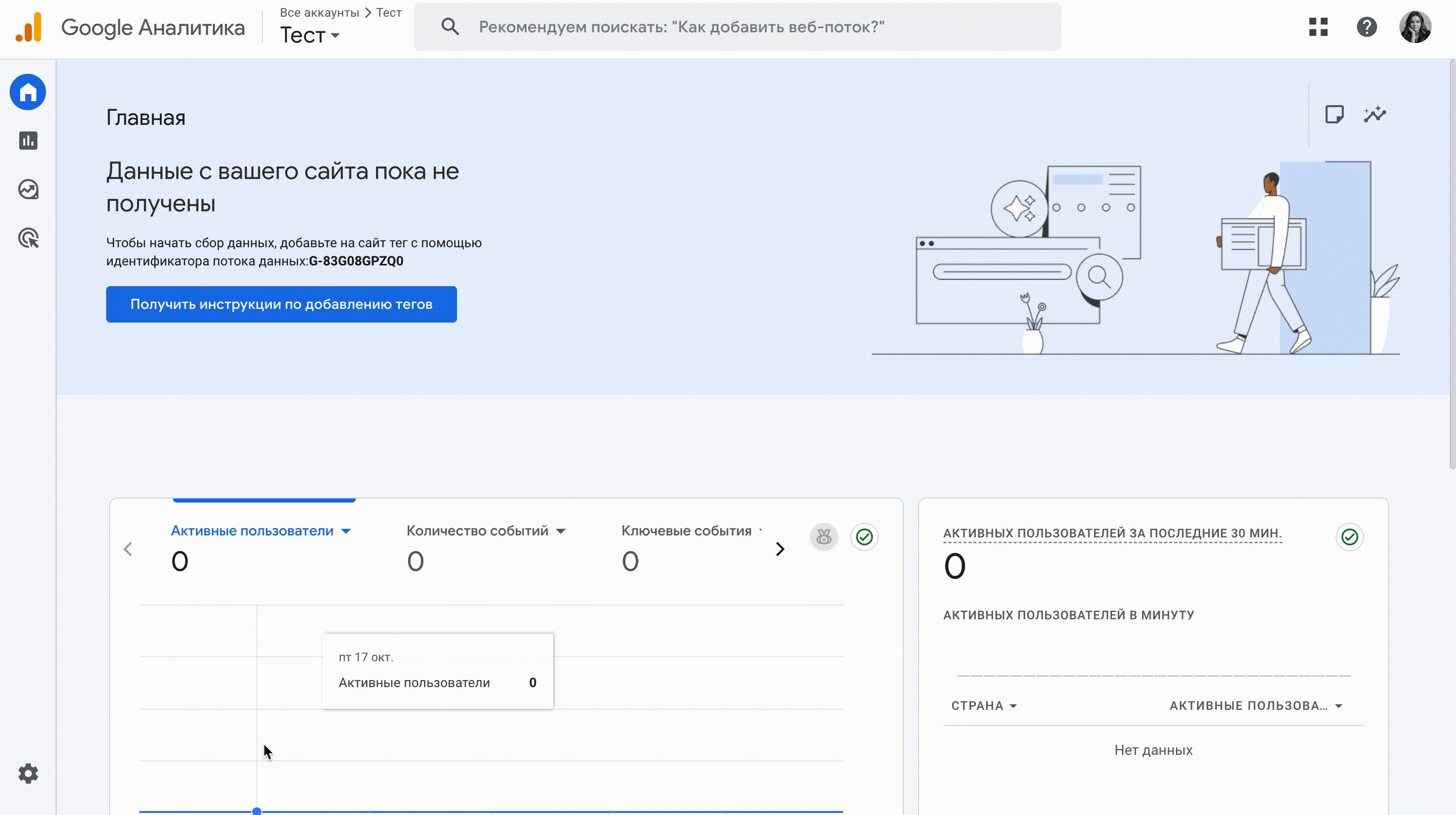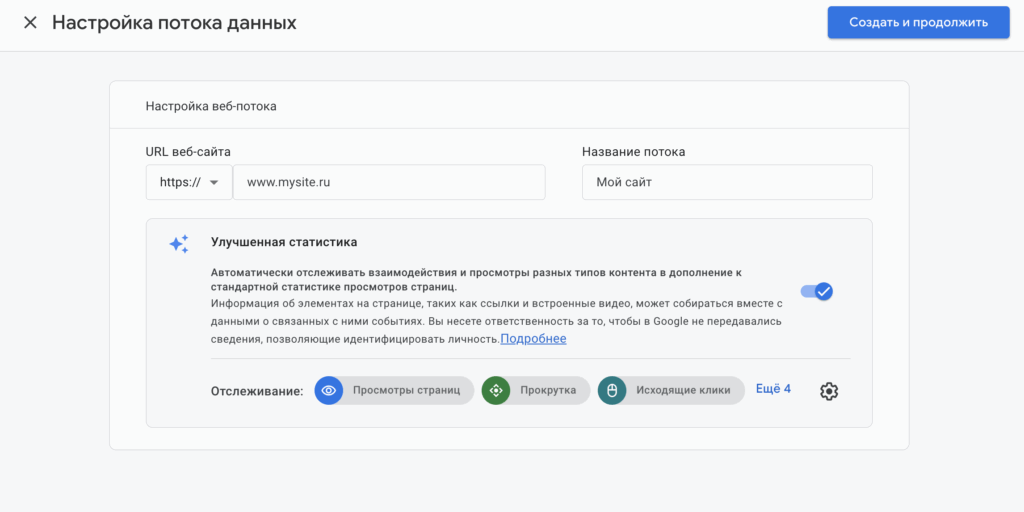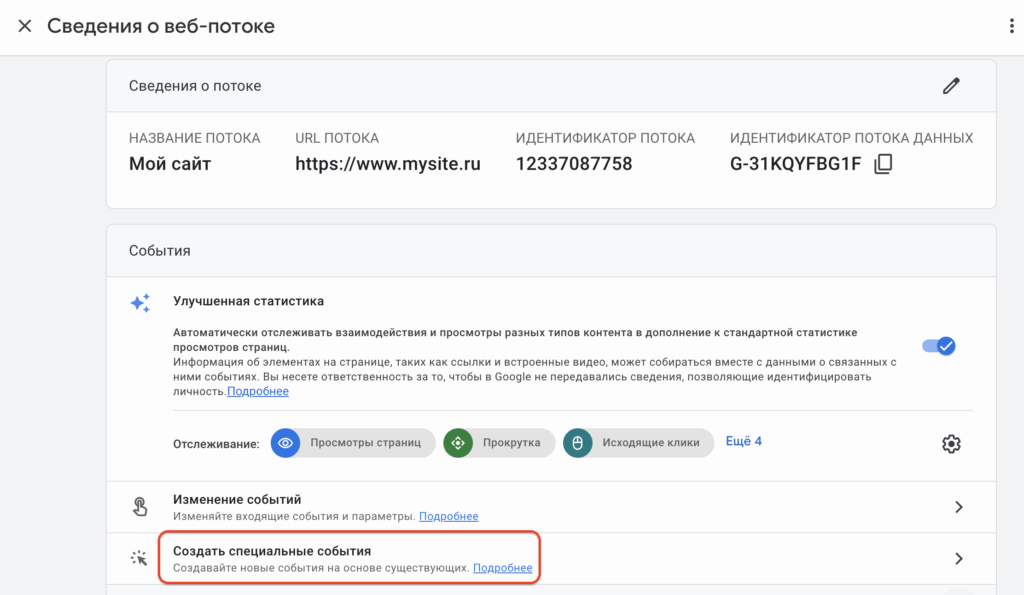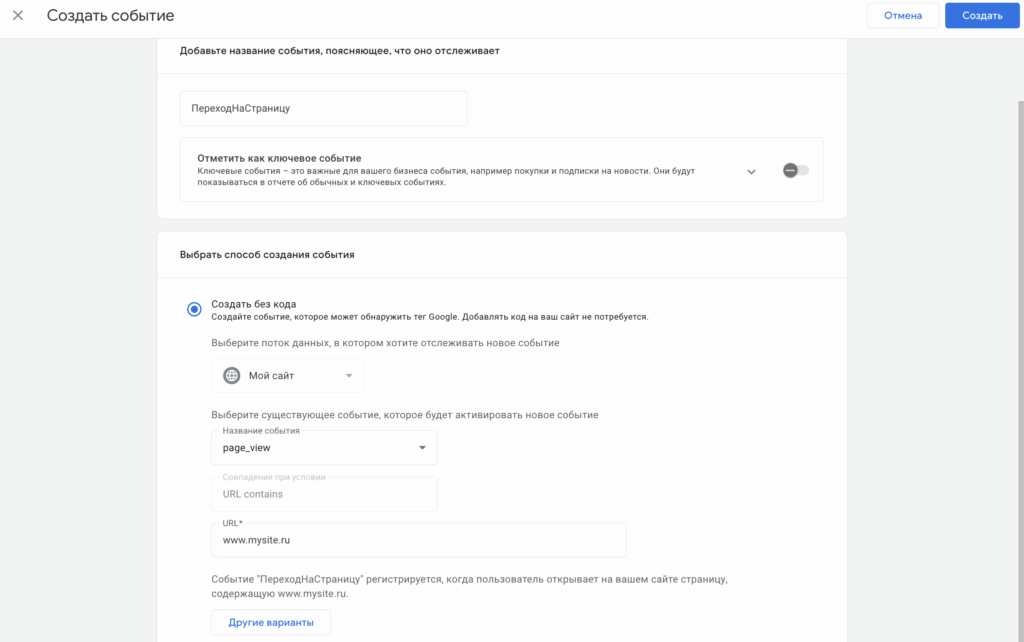Яндекс.Деньги → ЮMoney: новый бренд и новый сайт.
Создание аккаунта
Если у вас нет аккаунта, создайте новый. Заполните необходимые данные и, если нужно, пройдите идентификацию, чтобы иметь возможность переводить средства на вашу банковскую карту и повысить лимиты.
Настройка отправки уведомлений об оплате
Перейдите в раздел HTTP-уведомления по ссылке.
Для настройки уведомления:
- Вставьте ссылку yam.bothelp.io в первое поле.
- Нажмите на кнопку «Показать секрет».
- Скопируйте секретный ключ, позже он вам понадобится.
- Активируйте чек-бокс «Отправлять HTTP-уведомления».
- Нажмите «Готово».
- Чтобы отключить отправку HTTP-уведомлений, необходимо убрать галочку с чек-бокса «Отправлять HTTP-уведомления» и нажать «Готово».
Если вы хотите интегрировать приём оплат через ЮMoney, но у вас уже отправляются HTTP-уведомления на другой сервис — к сожалению, придётся создавать отдельный кошелёк. В настройках кошелька можно выбрать только один адрес для отправки HTTP-уведомлений. Соответственно, интегрироваться можно только с одним сервисом.
Создание страницы для приёма оплат
1. В вашем аккаунте BotHelp перейдите на страницу «Автоматизация» — «Приём платежей» и нажмите кнопку «Новая платёжная страница».
2. Укажите название для платежа. Это внутреннее название в кабинете BotHelp, подписчикам оно будет не видно.
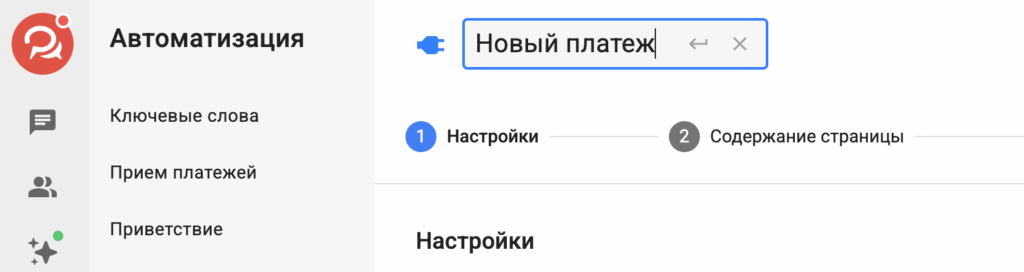
4. В поле «Цена» укажите цену в рублях. Минимальная цена — 2 рубля, максимальная — 15 000 рублей, согласно политике ЮMoney.
5. В поле «Номер кошелька ЮMoney» укажите номер вашего кошелька. В личном кабинете ЮMoney в правом верхнем углу нажмите на иконку вашего профиля и выберите «Перейти в настройки». На главном экране вы увидите 16 цифр, это и есть номер вашего кошелька. Скопируйте его.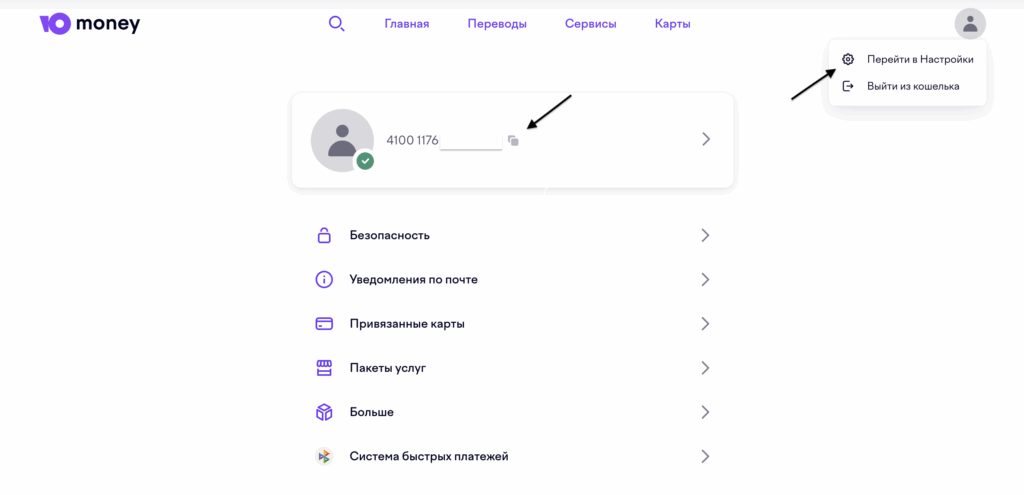
- В поле «Секретное слово для HTTP-уведомлений» вставьте секретный ключ, скопированный ранее в разделе «Уведомления по HTTP».
В настройках «Содержание страницы»:
- Добавьте изображение для шапки лендинга. Рекомендуем использовать горизонтальные изображения 1200×300px, до 100кб, с описанием товара или услуги;
- Укажите заголовок и описание товара или услуги;
- Задайте имя кнопки;
- В расширенных настройках отметьте чек-бокс, если вы планируете запрашивать телефон, email или отслеживать конверсию;
- Нажмите «Вперед».
Важно: стоимость товара не указывается на лендинге, поэтому рекомендуем указать её в названии кнопки. Например, «Оплатить 499 руб».
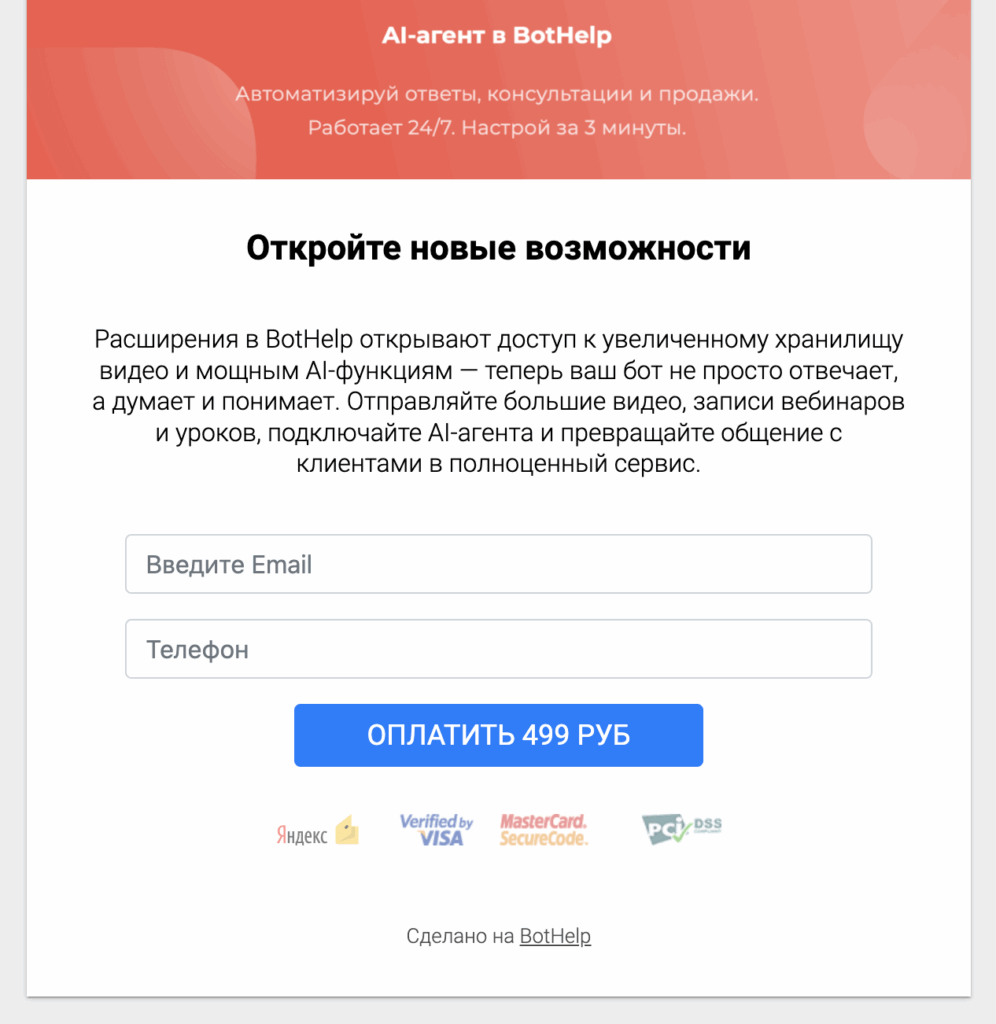
В настройках «Действия»:
После создания лендинга вы можете настроить сообщения и действия при успешной оплате для нужного канала:
- Нажав на кнопку «Добавить действие», вы можете добавить/убрать метку, установить поле, запустить чат с агентом и многое другое.
- Например, для канала в Telegram вы можете указать текст с кнопкой или без, добавить файл или картинку. Чтобы отправить картинку с текстом одним сообщением, выберите Подпись под картинкой.
- Нажмите Сохранить.
Важно: указанные действия и сообщения не будут работать для Instagram-каналов*.
Тестирование
После настройки обязательно проверьте работу автоматизации. Для этого после сохранения вернитесь в первый пункт Настройки. Здесь вы увидите предварительный просмотр вашего лендинга на компьютере и телефоне. А так же можете скопировать макрос, например, {%payment_2%}.
Перейдите в раздел Диалоги и оправьте себе (своему профилю в мессенджере) сообщение с макросом созданной автоматизации.
Пример сообщения:
Важно: ссылка на оплату формируется уже после отправки сообщения и работает только внутри переписки с этим пользователем. Нельзя отправить эту ссылку в другом мессенджере или другому пользователю. Нельзя использовать эту ссылку в другом сервисе. Платёж работает только через макрос.
Перейдите по ссылке из сообщения в вашем мессенджере и протестируйте оплату. После успешного теста вы можете использовать этот макрос в других сообщениях цепочки.
Настройка бота по проверке оплаты
Откройте сценарий вашего бота и добавьте текстовый блок. Укажите сообщение и добавьте кнопку.
Задайте название кнопки, тип — URL и в поле URL-адрес вставьте макрос с платежной страницы, в нашем примере это {%payment_2%}.
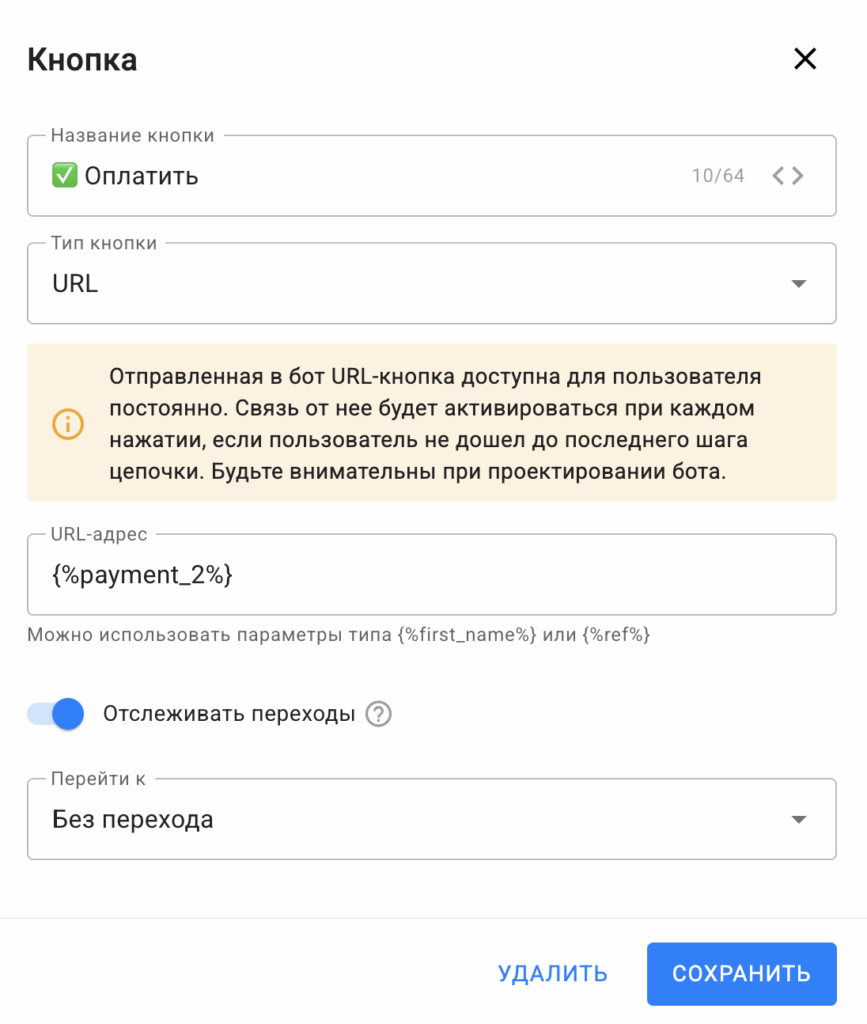
Вы можете редактировать сценарий по своему усмотрению, подключать AI-агента для консультации в случае неуспешной оплаты, ставить/удалять метки, делать несколько задержек и напоминаний и многое другое.
Ознакомиться с настройкой клуба по подписке на примере Telegram можно по ссылке.
Отслеживание конверсий и оплат в Яндекс.Метрика
Добавьте коды счётчиков на платежную страницу
В настройках платежной страницы активируйте чек-бокс «Отслеживание конверсии», добавьте ваши номера счётчиков Яндекс Метрика и/или Google Analytics в соответствующие поля и нажмите «Сохранить».
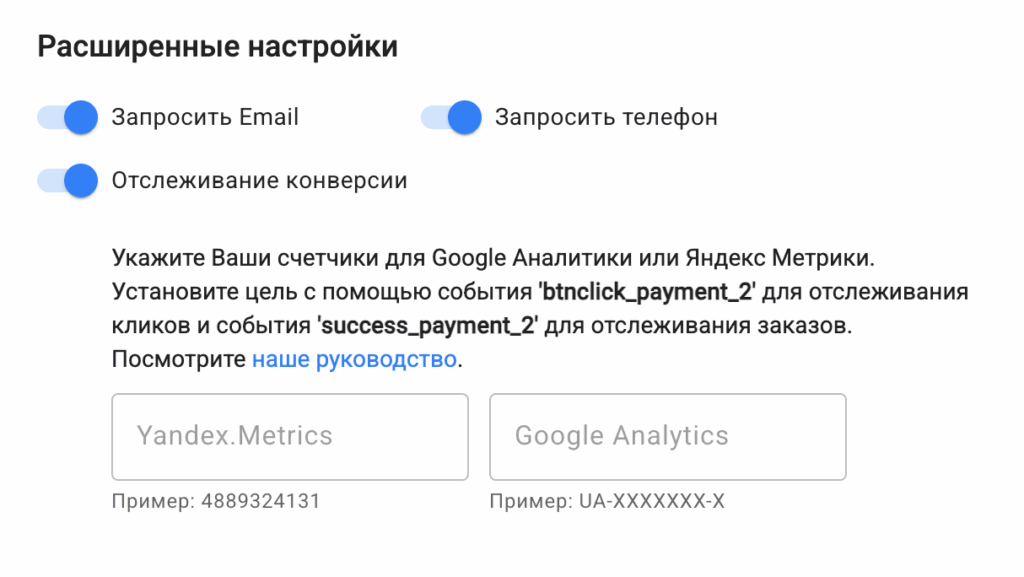
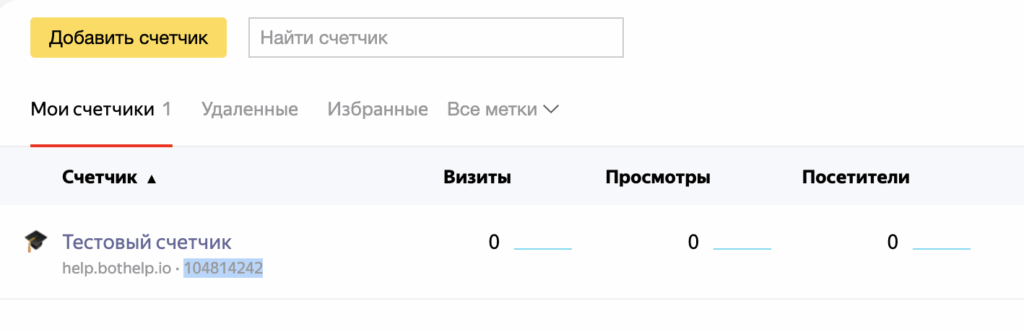
Далее необходимо настроить отслеживание кликов по кнопке подписки при помощи целей.
- Перейдите в аккаунт Яндекс.Метрика, рядом с вашим счетчиком в колонке «Достижения целей» выберите «Создать цель» или при наличии меню слева выберите раздел «Цель».
- Нажмите «Добавить цель» и задайте название цели и выберите тип условия «JavaScript-событие».
- Затем скопируйте имя событиz из подсказки под чек-боксом в поле «Идентификатор цели» и нажмите «Добавить цель».
События:
- btnclick_payment_N (где N — ID вашей страницы оплаты). Это событие отправляется при клике на кнопку на странице оплаты.
- success_payment_N (где N — ID вашей страницы оплаты). Это событие отправляется при посещении клиентов страницы успешной оплаты. Чтобы перейти сюда, клиент должен после оплаты кликнуть по ссылке «Вернуться в магазин». Поэтому, скорее всего, платежей будет несколько больше, чем отправленных событий и засчитанных конверсий.
Далее слева в меню в разделе «Конверсии» можно увидеть количество конверсий для каждого конкретного платежа, а в разделе «Отчеты» — «Источники» — «Метки UTM», если выбрать соответствующую цель, — метки рекламной кампании для оценки эффективности.
Отслеживание конверсий и оплат в Google Analytics
Для Google Analytics зайдите в личный кабинет, перейдите в настройки Администратора и создайте аккаунт.
Заполните анкету, выберите платформу и перейдите к настройке потока данных.
Сохраните и в сведениях о потоке скопируйте идентификатор потока данных. Перейдите к созданию специальных событий (в Google Analytics больше не используются цели, настройка выполняется через события).
Нажмите Создать — укажите название для события, выберите событие и укажите URL вашего сайта.
Важно: данные в отчётах могут отображаться со значительной задержкой (иногда до 24 часов).
Далее в отчётах вы сможете отследить эффективные кампании и источники трафика.
Важно: настроить рекуррентные (повторяемые) платежи можно только при интеграции с Prodamus.
* Принадлежит организации Meta, которая признана экстремистской в России.
Если вы не нашли ответ на свой вопрос, задайте его нам в чате внутри кабинета либо напишите в Telegram BotHelpSupportBot или на почту hello@bothelp.io
Получите 14 дней полного функционала платформы для создания рассылок, автоворонок и чат-ботов BotHelp.